【WiFi之家网】移动光纤宽带怎么安装路由器?图文教程,详细信息请阅读下文!

网友提问:移动光纤宽带怎么安装路由器?
优质回答:移动、电信、联通的光纤宽带、普通宽带,在安装路由器的时候,都可以按照下面步骤操作。
1、路由器线路连接
2、设置电脑ip地址
3、设置路由器上网
4、检查设置是否成功
这4各步骤的详细操作过程,下面【WiFi之家网】会用一个路由器,来进行演示介绍,请仔细阅读下面的内容。
温馨提示:
(1)、如果你需要用手机来安装、设置路由器,那么请阅读下面的文章,查看详细的操作步骤。
手机怎么设置路由器?
(2)、如果你的路由器已经设置/使用过了,请先把它恢复出厂设置,然后根据本文后面的内容,重新设置它上网。 你可以阅读下面的文章,查看恢复出厂设置的详细操作步骤。
无线路由器怎么恢复出厂设置?

无线路由器
第一步、路由器线路连接
首先,你需要按照下面的方式,把你的移动光猫、路由器、电脑用网线正确的连接起来。
1、把从移动光猫的网口/LAN口接出来的网线,插在你的路由器的WAN口/Internet口。
2、把你的电脑,用网线连接到路由器中任意一个LAN接口(1\2\3\4接口中任意一个)。

用网线连接 移动光猫、路由器、电脑
重要提示:
此时电脑不能上网,是正常现象,待后续路由器设置成功后,电脑自动就能上网的。 另外,新手、小白用户请记住:在设置路由器的时候,不需要电脑能够上网的。
第二步、设置电脑ip地址
为了能够顺利设置路由器,建议把电脑的ip地址设置成:自动获得(动态ip),如下图所示。 你可以根据下面文章中介绍的方法,检查、设置自己电脑的ip地址。
电脑自动获得ip地址怎么设置?
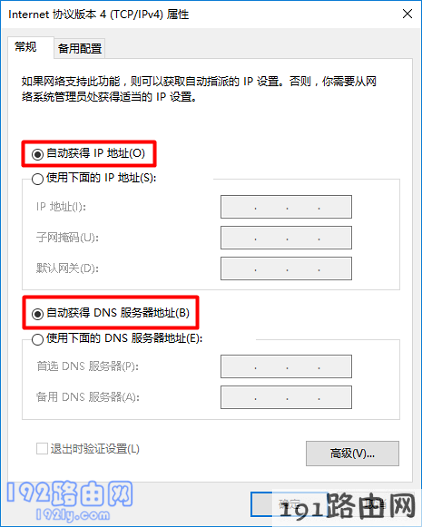
把电脑IP地址设置成:自动获得
第三步、设置路由器上网
1、先在路由器底部的标贴中,查看自己路由器的管理页面地址(登录地址、管理后台)。本文中,【WiFi之家网】用的一个腾达路由器来演示设置步骤,它的管理页面地址是:tendawifi.com,如下图所示。

查看路由器的管理页面地址
温馨提示:
不同的路由器,管理页面地址是不一样的,一定要在你路由器底部的贴纸中进行查看、确认。
2、然后在电脑的浏览器中,输入上一步查看到的管理页面地址(登录地址),可以打开路由器的设置页面 ——> 然后根据页面中的提示进行操作,如下图所示。
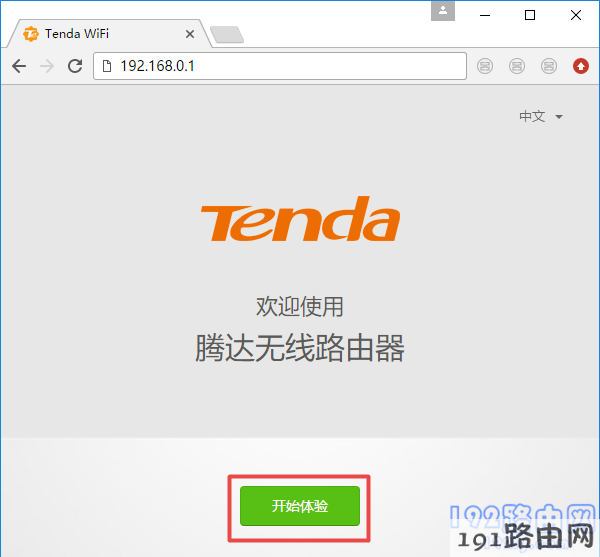
在浏览器中,打开路由器的设置界面
重要提示:
如果你在操作这一步的时候,打不开路由器的设置页面,那么可以阅读下面的文章,查看解决办法。
路由器设置网址打不开怎么办?
3、路由器会自动检测你家宽带的上网方式,根据检测到的上网方式,设置正确的上网参数。
(1)、如果检测到上网方式是:宽带拨号 (PPPoE拨号、ADSL拨号) ——> 需要在页面中填写运营商提供的:宽带账号、宽带密码(上网账号、上网密码),如下图所示。
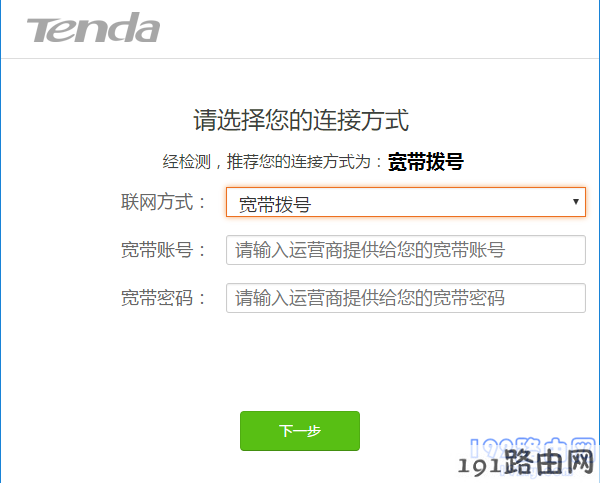
设置路由器上网
温馨提示:
宽带账号、宽带密码,是开通宽带的时候,运营商提供的。如果不记得了,请拨打运营商的客服电话,联系人工客服进行查询。
(2)、如果检测到上网方式是:自动获得ip地址(动态IP) ——> 点击页面中的:下一步 即可。
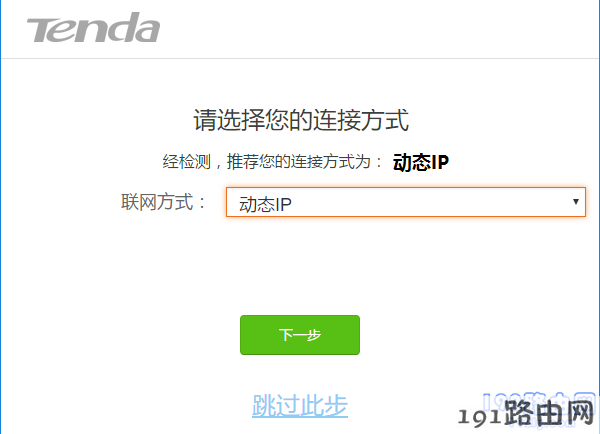
设置路由器上网
(3)、如果检测到上网方式是:固定IP地址(静态IP) ——> 需要在页面中填写运营商提供的:IP地址、子网掩码、网关、首选DNS服务器、备用DNS服务器。
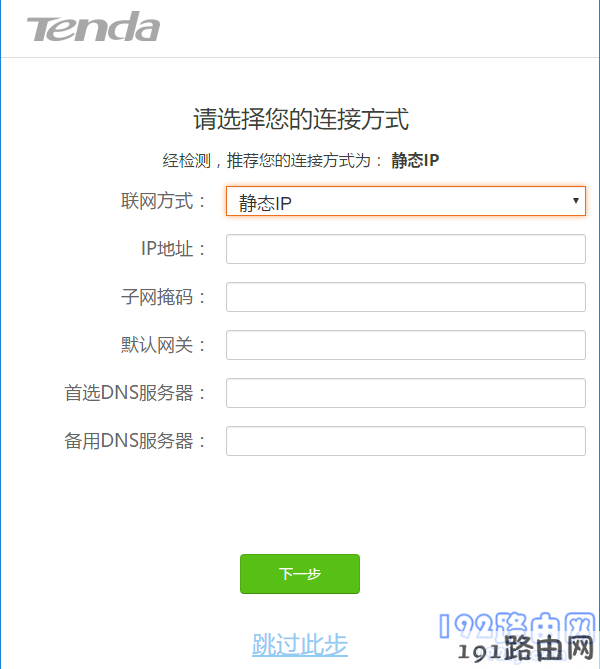
设置路由器上网
3、在“无线设置”页面中,自定义设置你的路由器的 无线名称、无线密码,如下图所示。
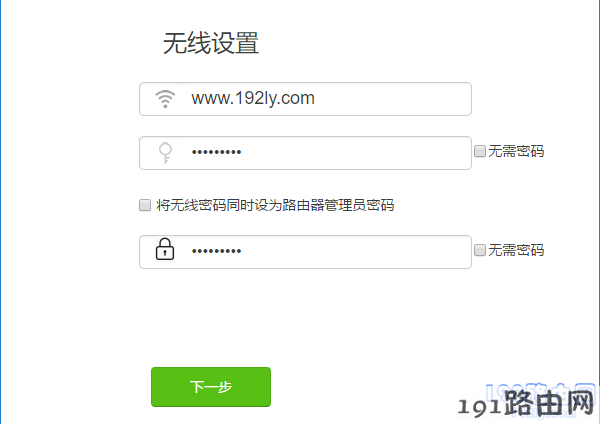
设置无线名称、无线密码
4、根据页面中的相关提示信息,完成后续的设置,或者结束对路由器的设置。
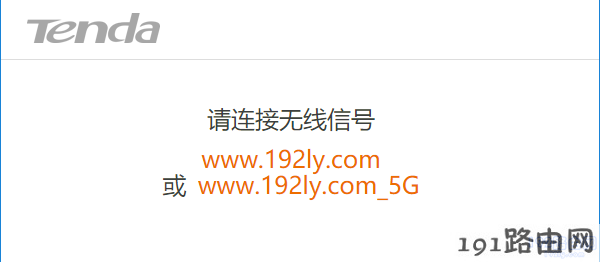
设置完成
第四步、检查设置是否成功
检查路由器设置是否成功的方法很简单,电脑、手机连接路由器后,测试它们能否正常上网,根据是否可以上网的结果,可以判断路由器设置是否成功了。
(1)、如果电脑、手机连接路由器后,可以登录QQ、微信,浏览器可以打开网页,表示设置成功。
(2)、如果电脑、手机连接路由器后,QQ、微信等软件不能登录,浏览器中打不开网页。这就表示你的路由器设置不成功,请检查相关设置步骤,或者阅读下面的文章,查看更加详细的解决办法。
原创文章,作者:路由器设置,如若转载,请注明出处:https://www.224m.com/22575.html

